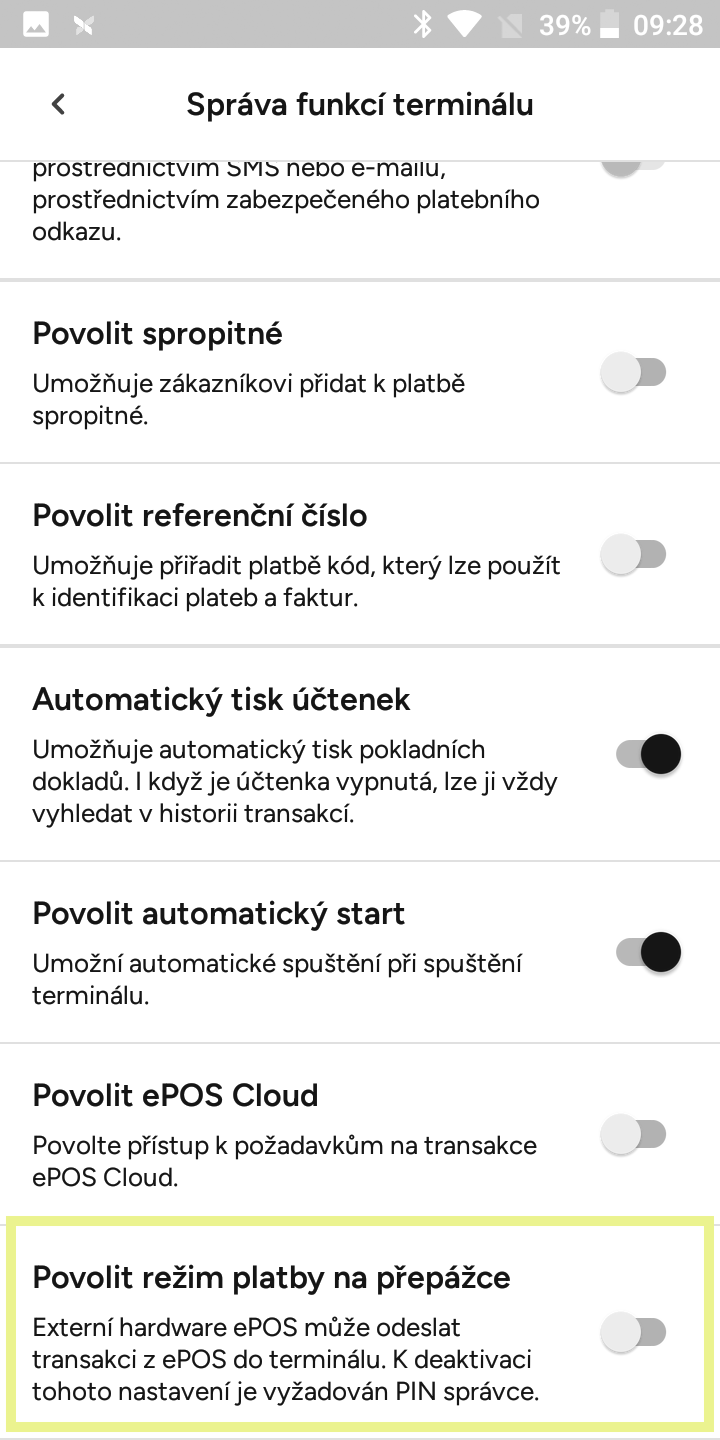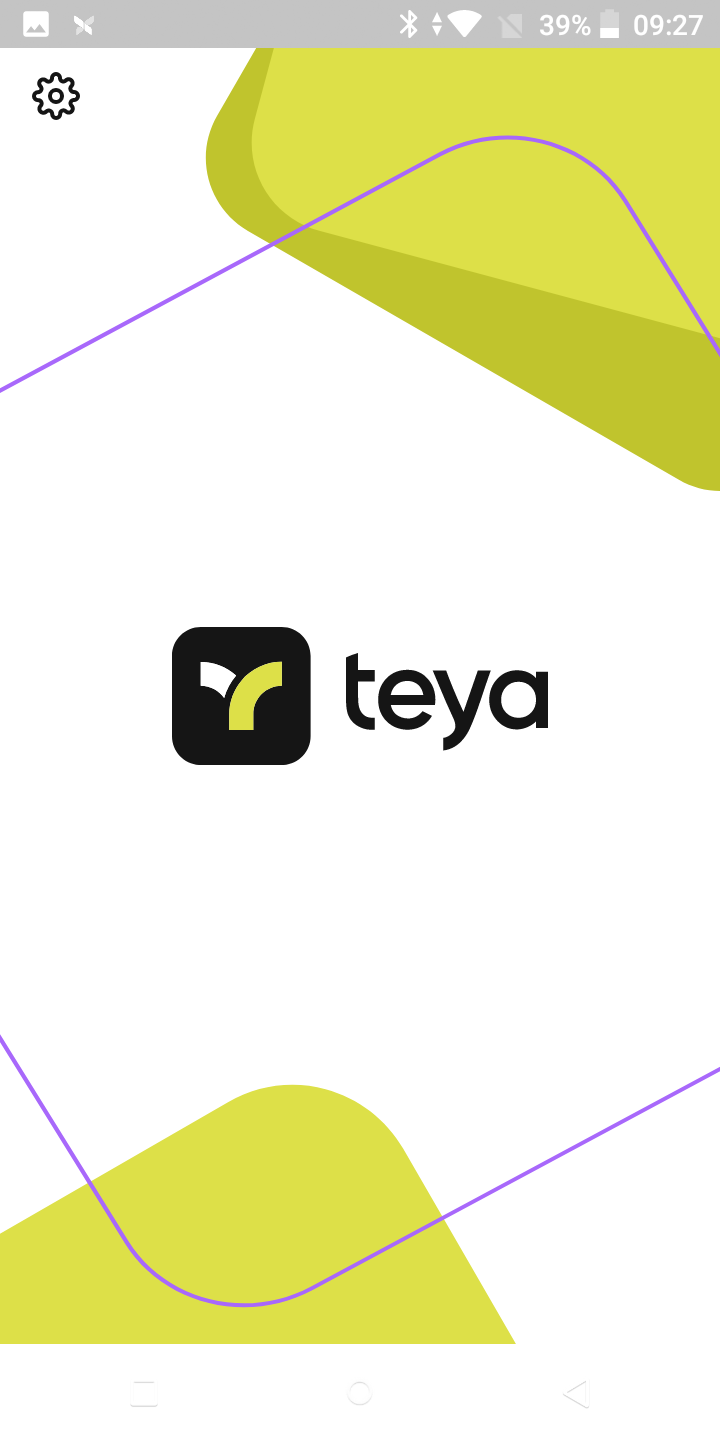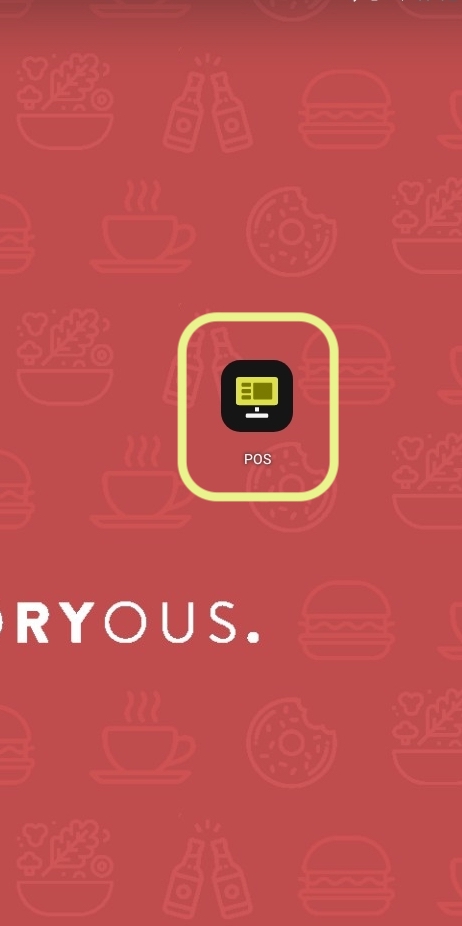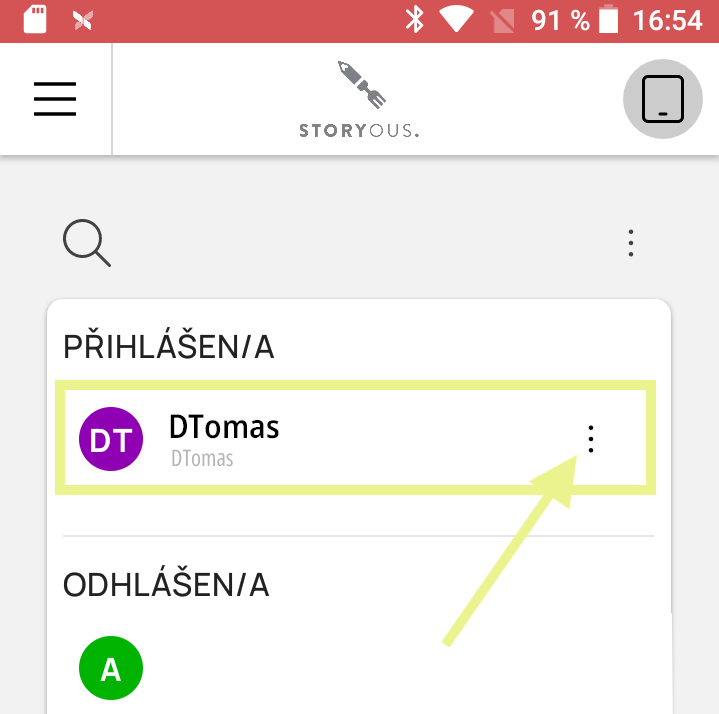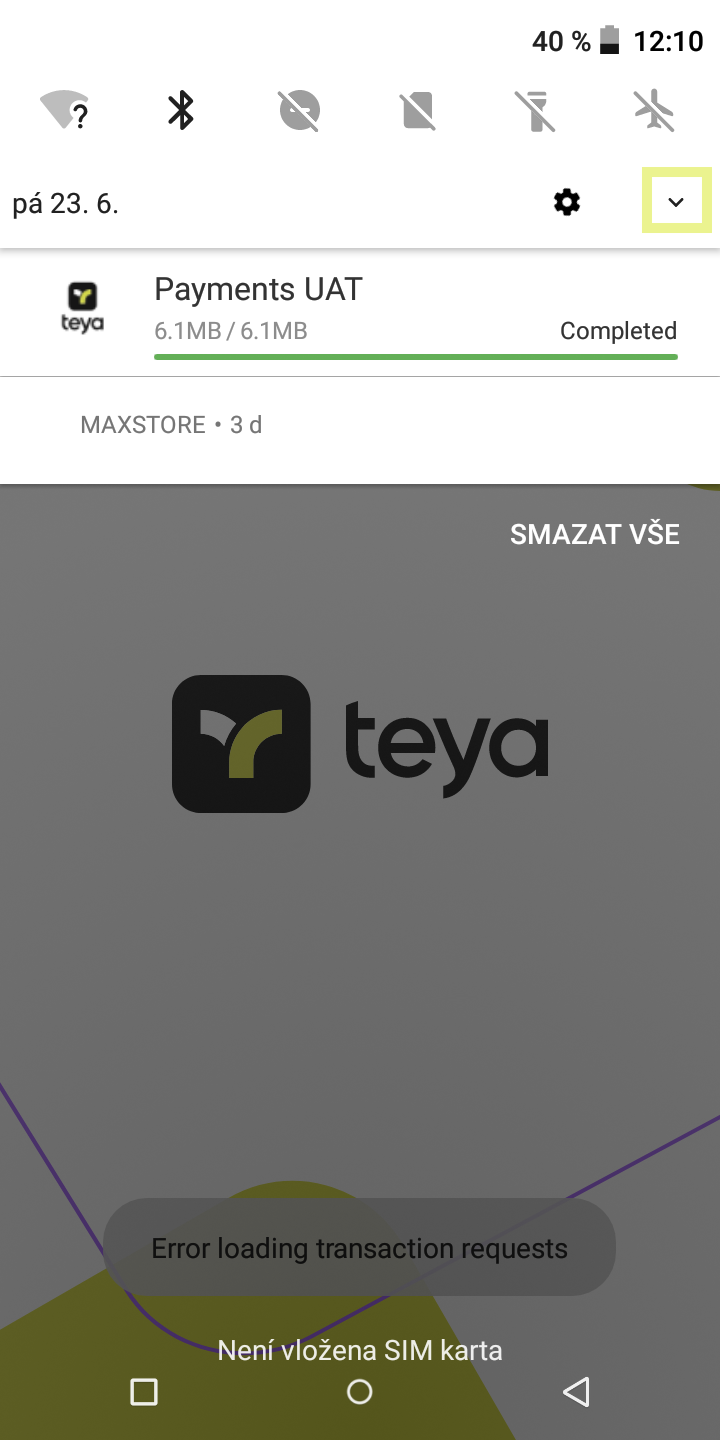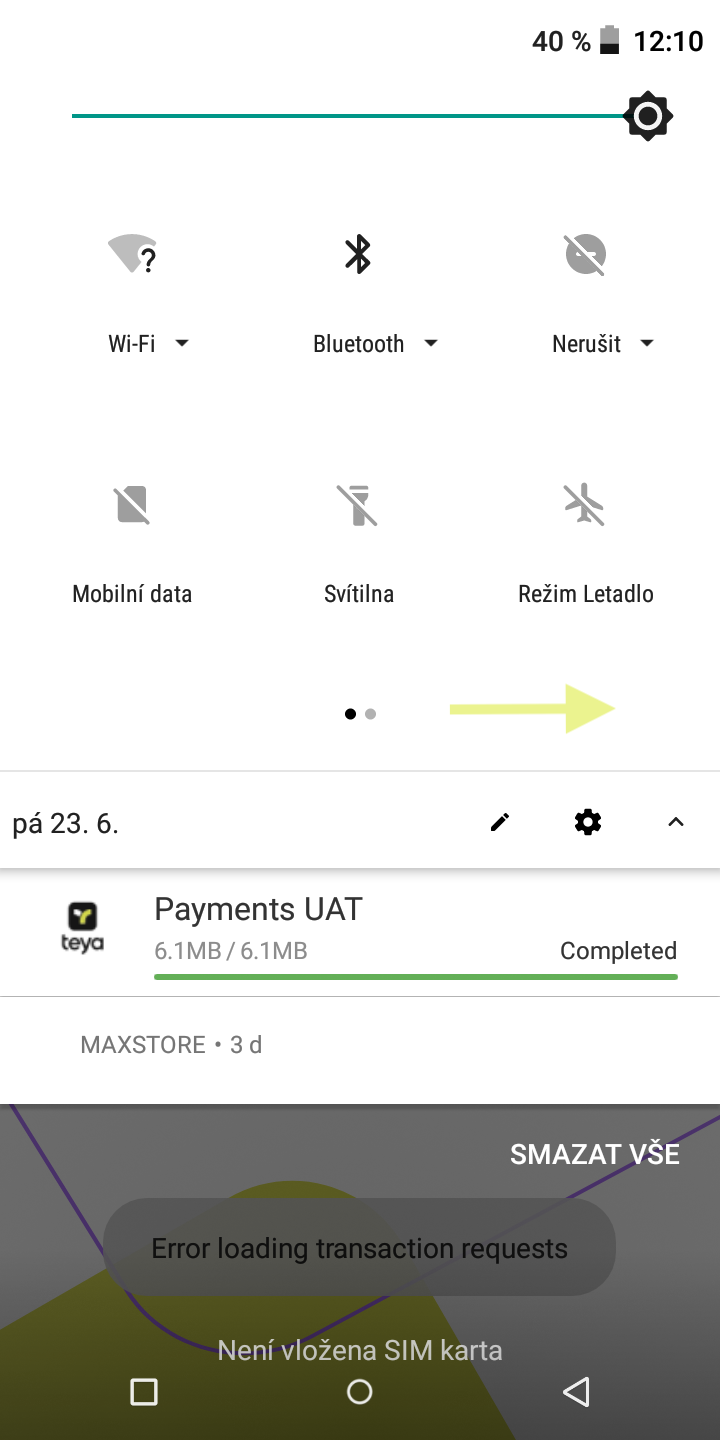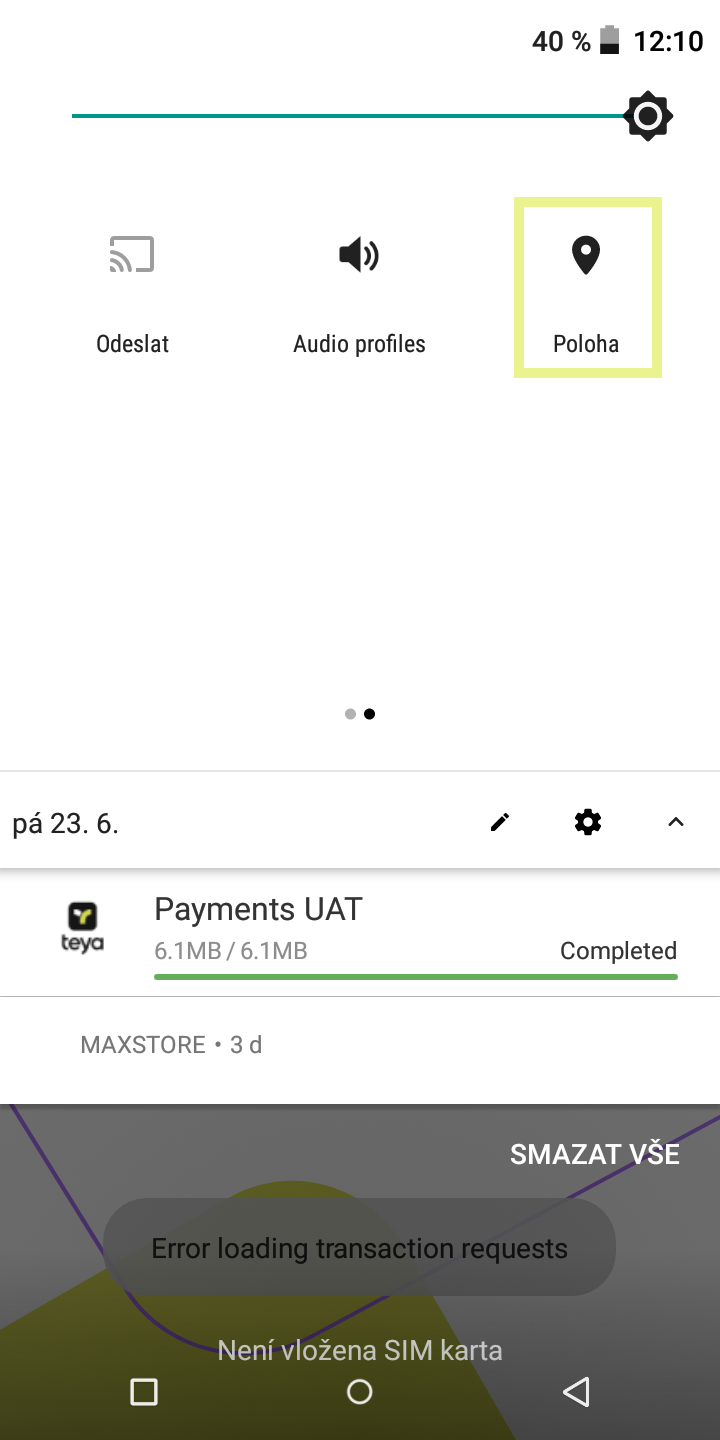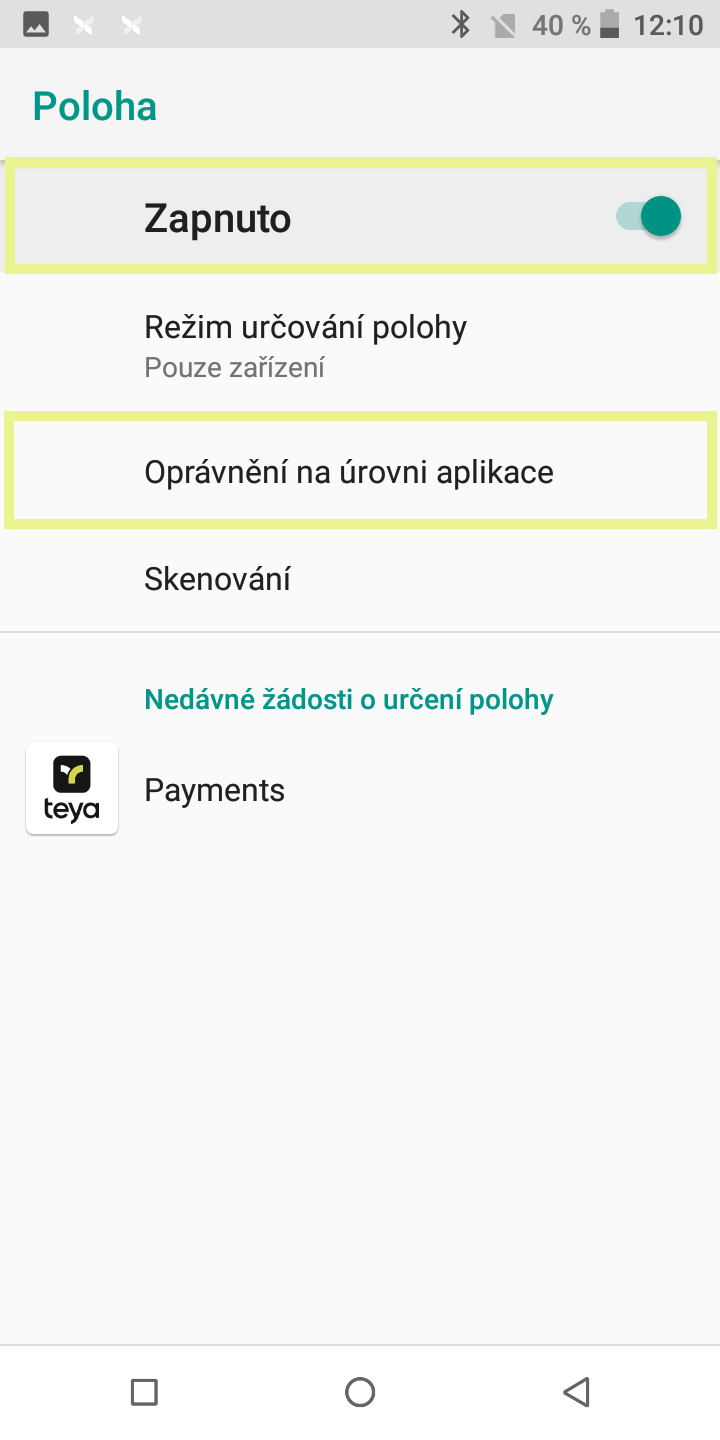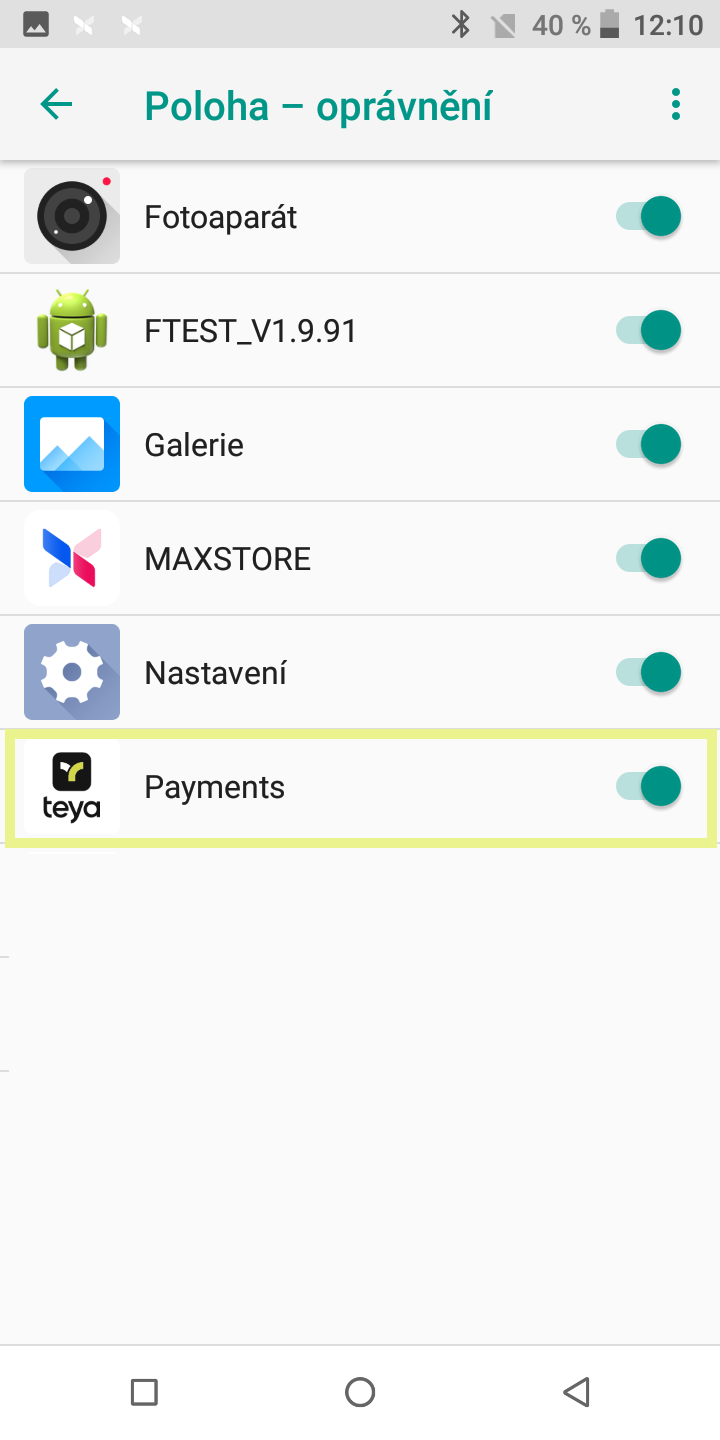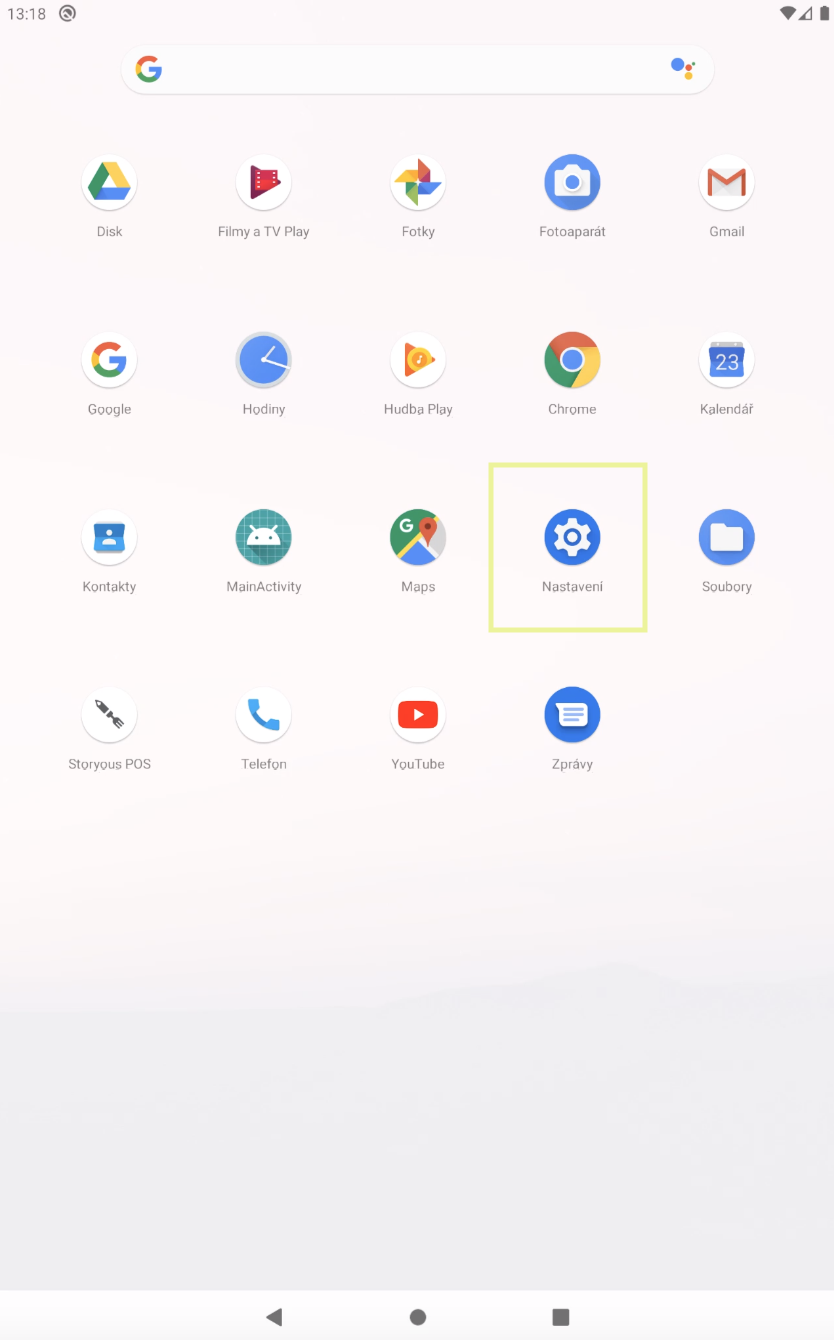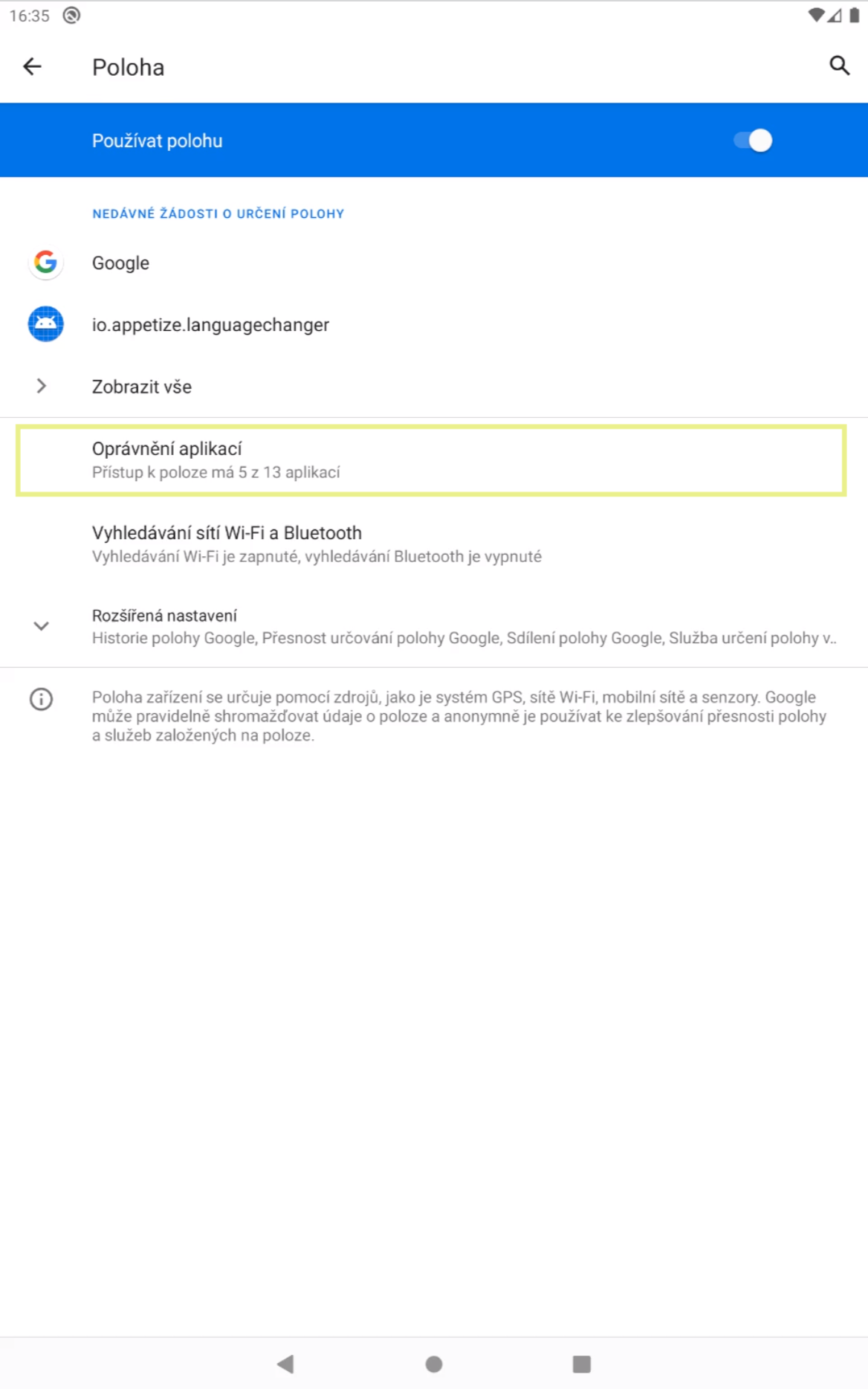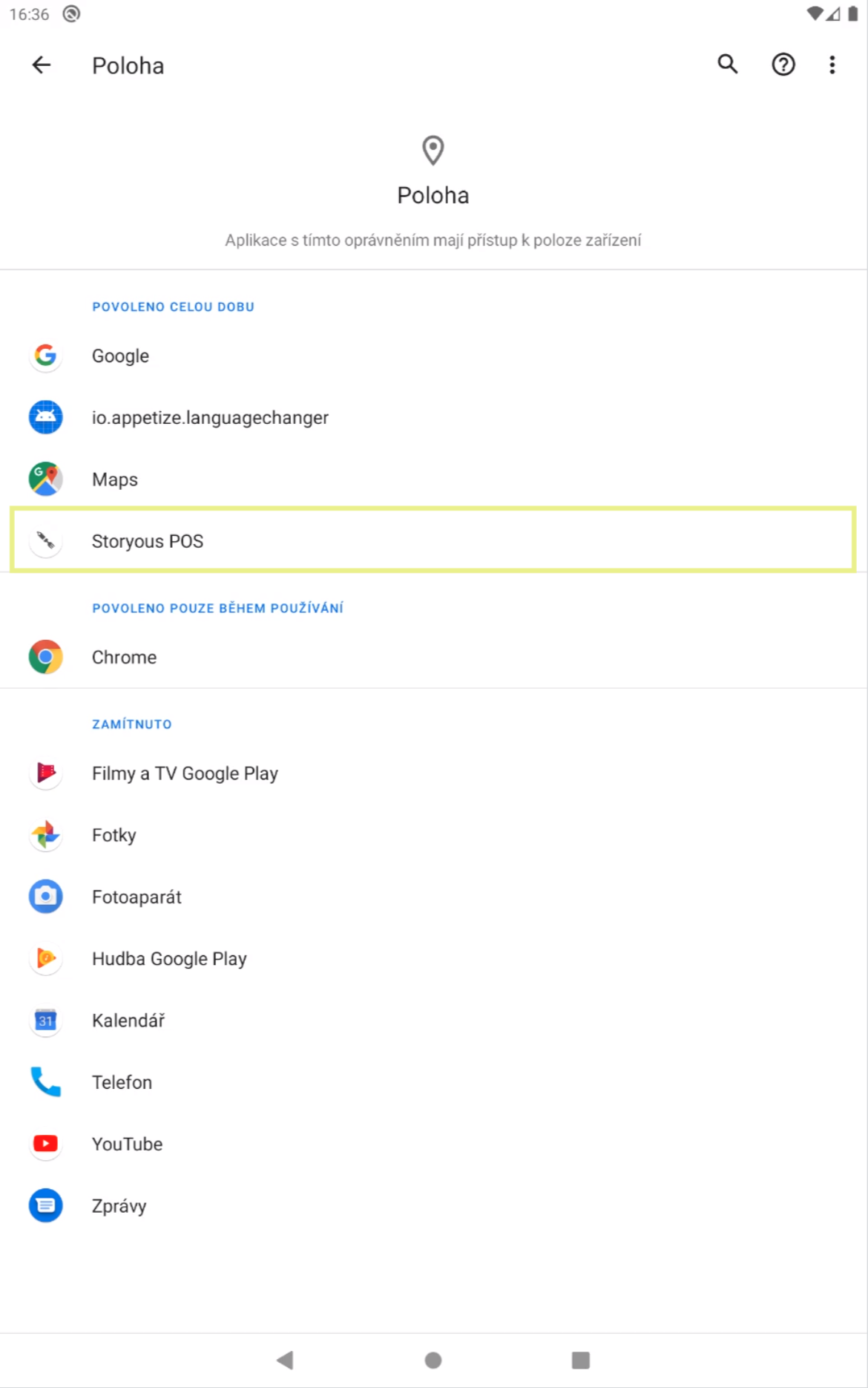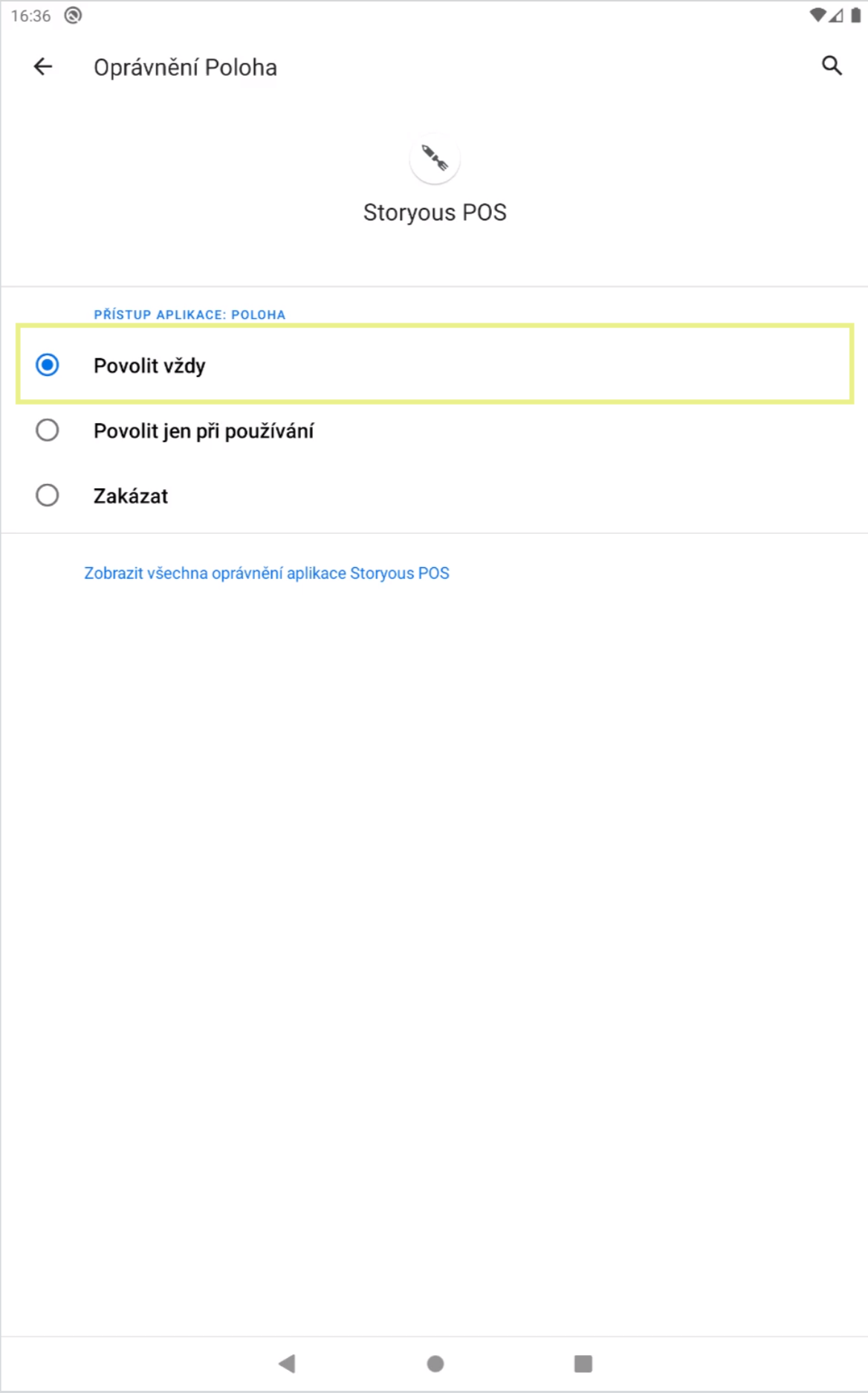Platební terminál integrovaný s pokladním systémem Storyous
Aktualizováno
*Tento článek je určen pro platební terminály Teya s novou verzí aplikace.
Zjistěte, jak propojit platební terminál s pokladnou Storyous, jak přijímat platby kartou, jak provést návrat platby či zrušit poslední provedenou transakci. Chcete-li začít, je potřeba nastavit aplikaci platebního terminálu a i pokladní aplikaci Storyous.
Propojení platebního terminálu s pokladnou Storyous
Krok 1: Nastavení platebního terminálu a aplikace Payments
Krok 2: Nastavení Storyous POS aplikace
1. Přihlaste se do Storyous pokladny vaším Teya ID.
2. Klikněte na tlačítko ≡ Menu v levém horním rohu.
3. Přejděte do ⚙️Nastavení.
4. Vyberte Platební terminál.
5. Klikněte na + Spárovat terminál.
6. Vyberte platební terminál, který chcete s pokladnou spárovat (podle sériového čásla (S/N).
7. Vybraný terminal se zobrazí jako spárovaný.
Důležité – pokud se vám v aplikaci Storyous nenabízí terminál ke spárování či se vám stále zobrazuje váš starý terminál, je nutné se z aplikace nejprve úplně odhlásit. V pravém horním rohu aplikace přes ikonu vašeho uživatele se odhlaste, a následně v okně pro přihlášení u vašeho uživatele klikněte na tři tečky a zapomněňte možnost uloženého přihlašovacího údaje. Nyní se svým Teya ID znovu přihlaste do aplikace Storyous a párování terminálu zkuste znovu. Pokud jste zapomněli své heslo, můžete jej jednoduše resetovat. Pro více informací o resetování hesla navštivte tento článek.
|
Důležité – nastavení propojení terminálu v aplikaci Storyous nebude možné pro uživatele s rolí nováčka. |
Poznámka – sériové číslo platebního terminálu (S/N) naleznete na zadní straně terminálu. |
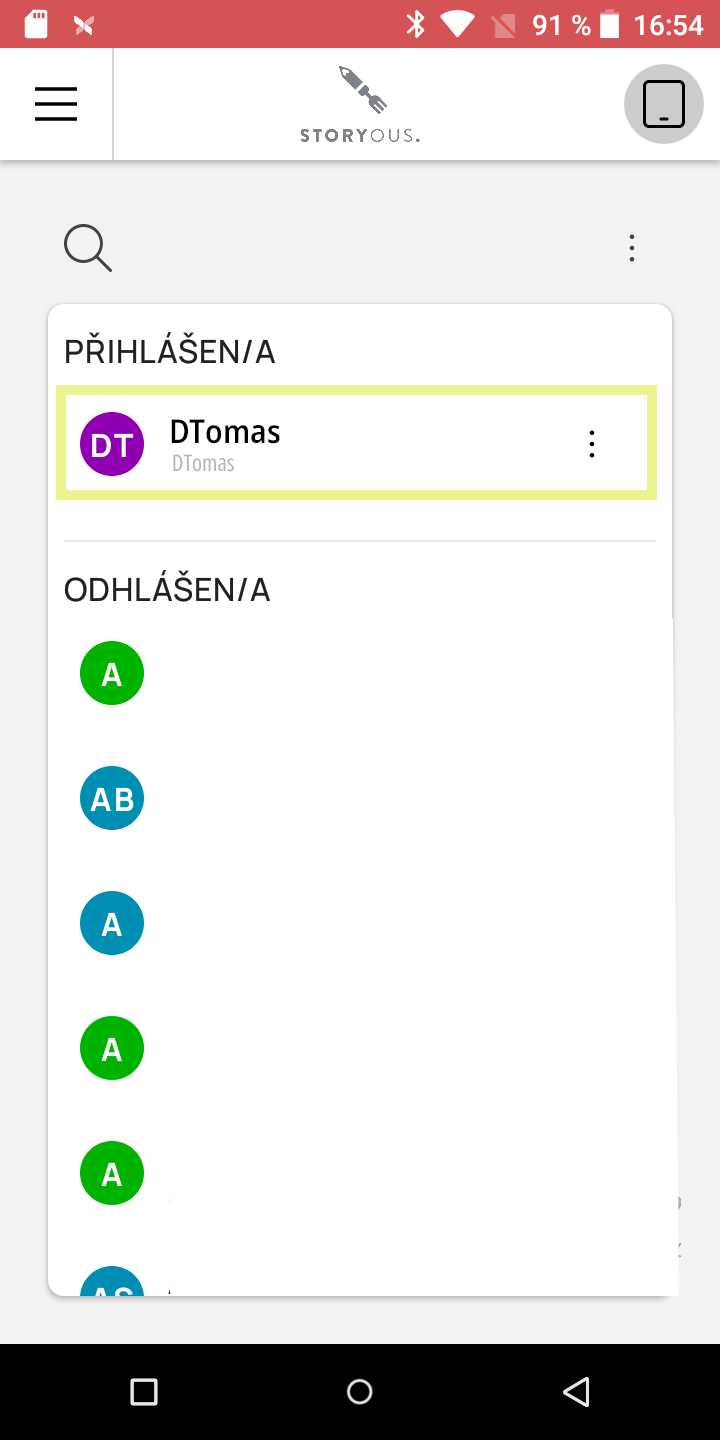
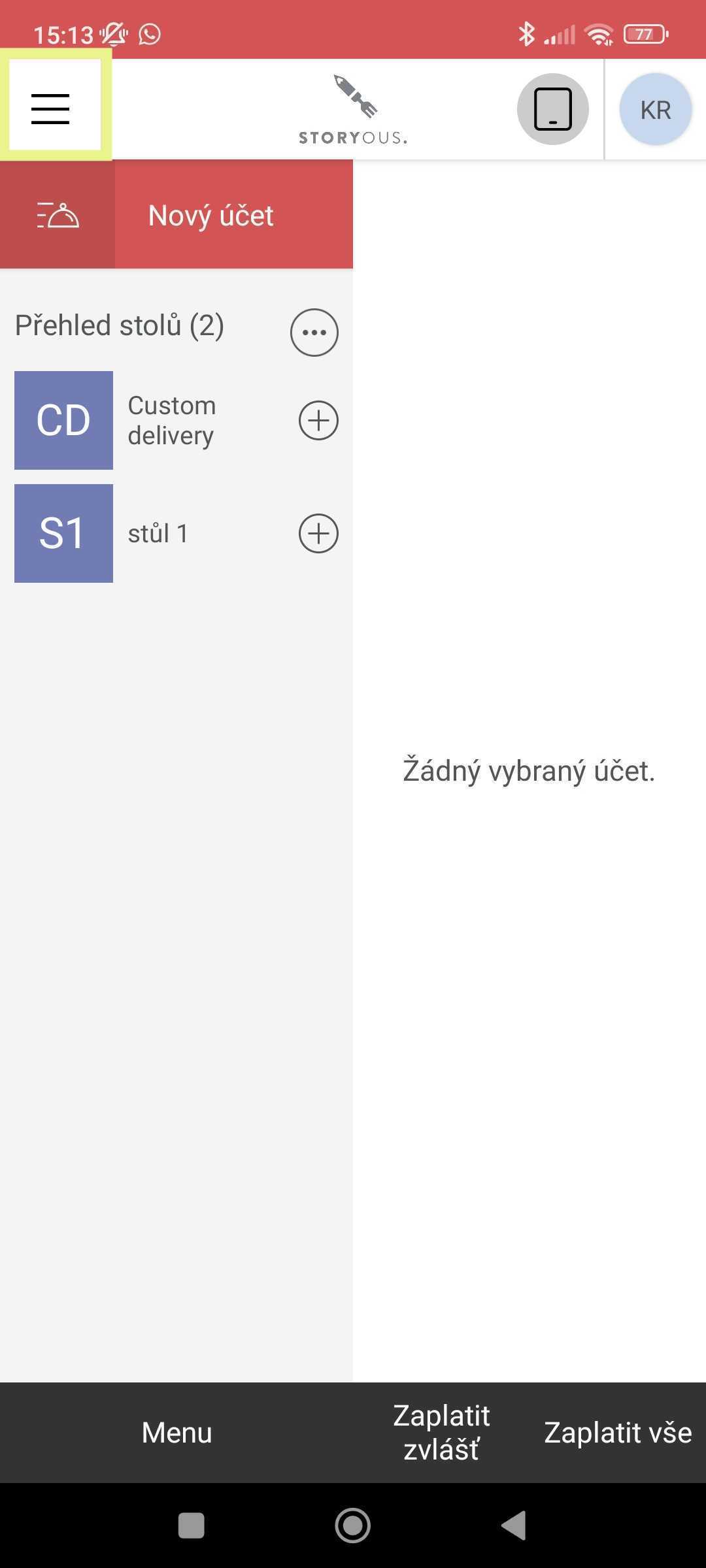
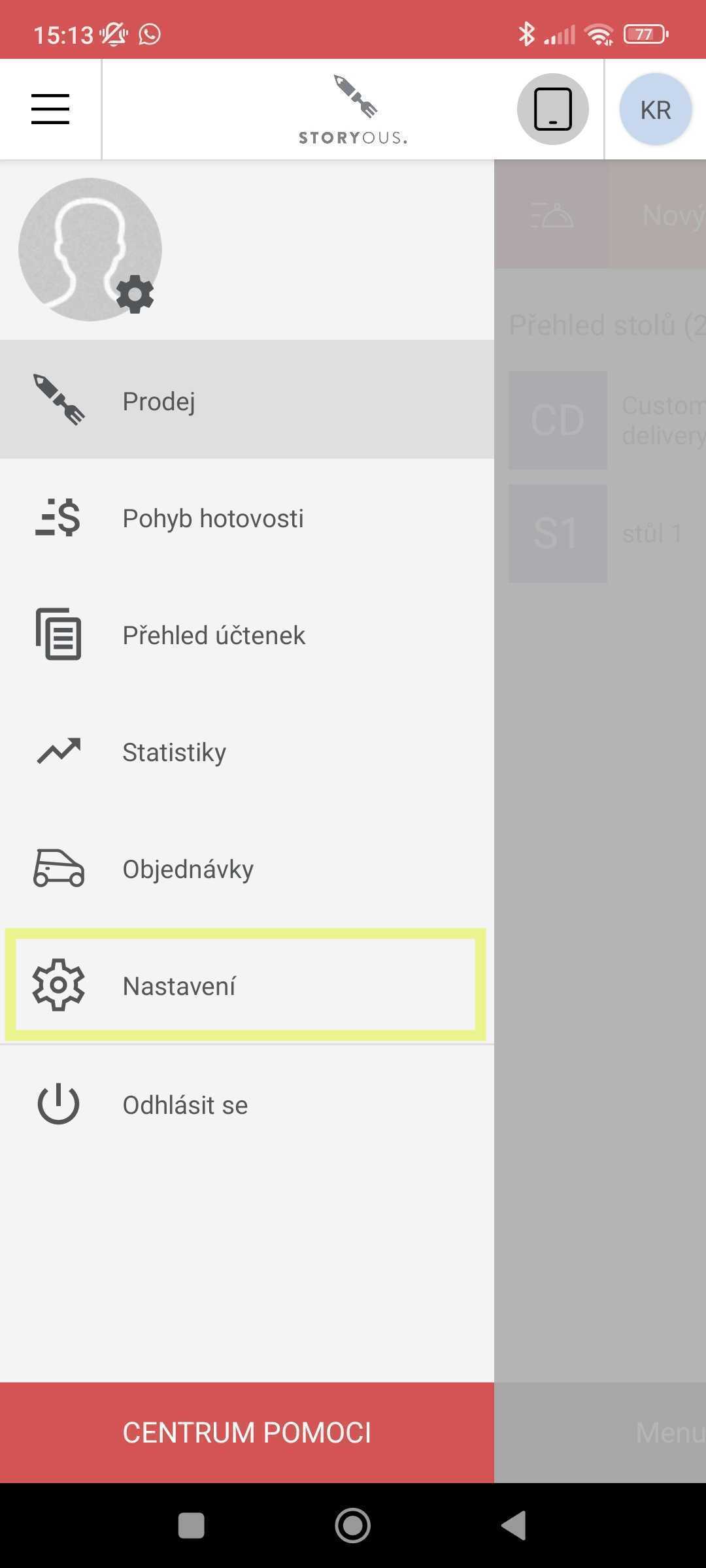
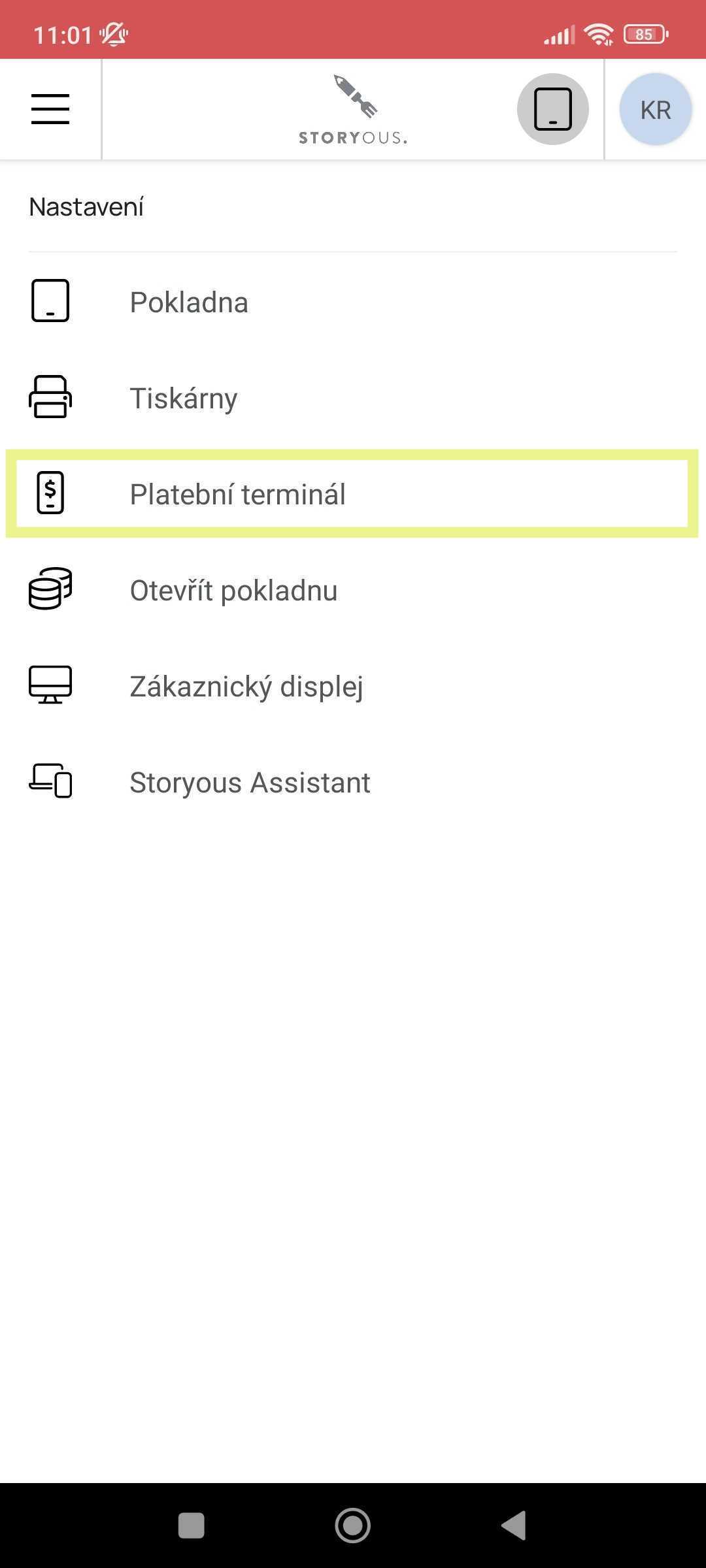
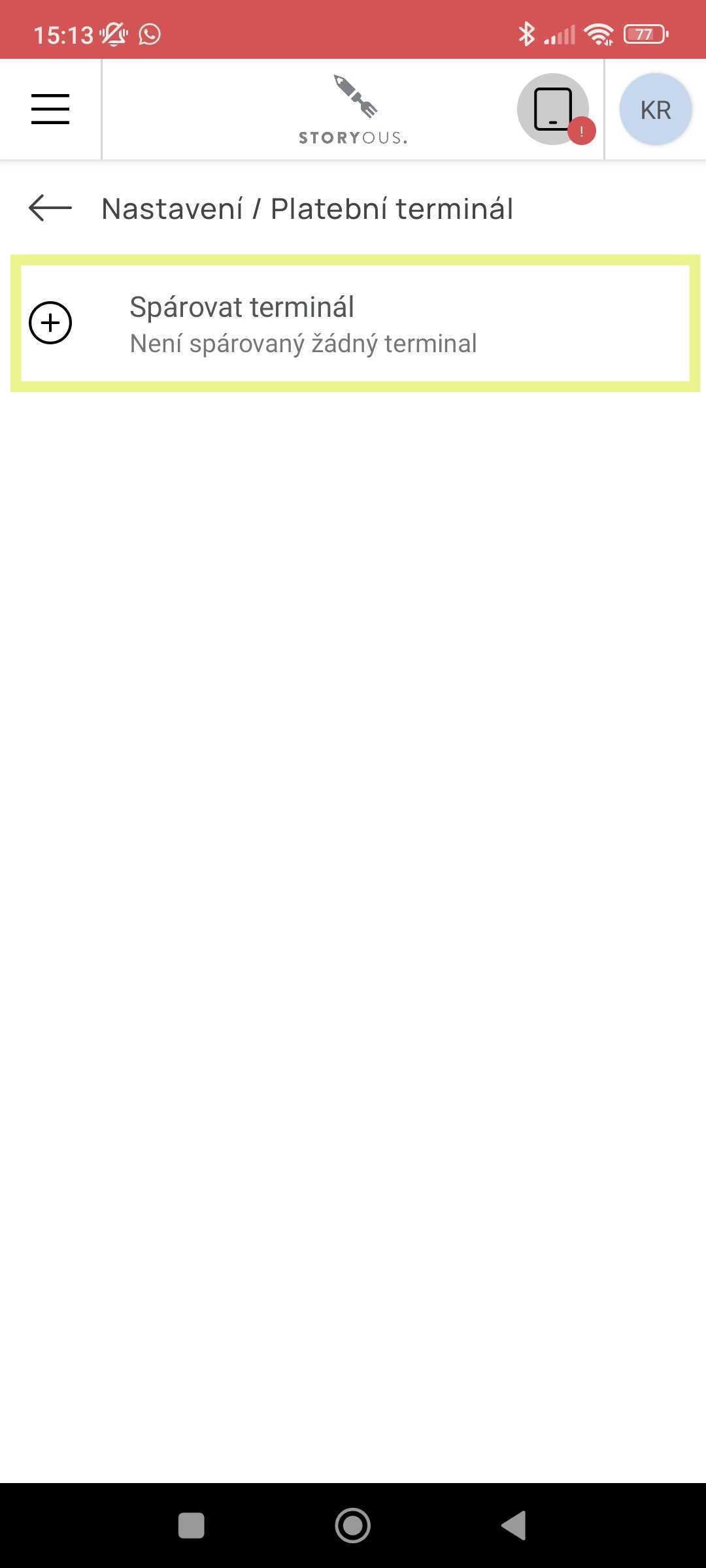
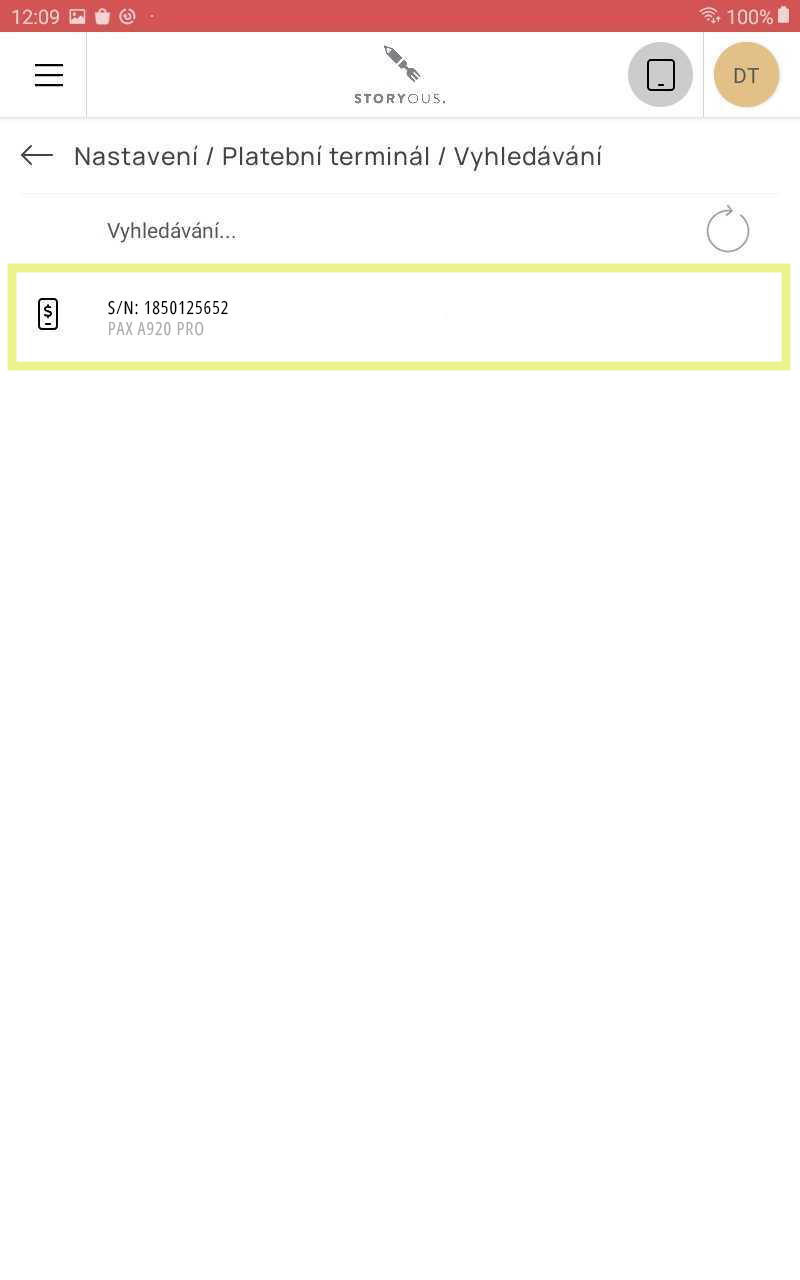
Poznámka – pokud se chcete dozvědět více o přihlášení k vašemu účtu Teya, podívejte se tento článek. |
Váš platební terminál je nyní připraven přijímat platby kartou odeslané ze Storyous pokladny.
Přijetí platby kartou s pokladnou Storyous
1. Vytvořte Nový účet na vaší Storyous pokladně.
2. Klikněte na tlačitko Zaplatit vše na spodní liště vpravo dole.
3. Vyberte platbu Kartou.
4. Platba se automaticky ukáže na platebním terminálu.
5. Přiložte, vložte nebo protáhněte kartu terminálem.
6. Při úspěšné transakci terminál se zobrazí Schváleno.
7. Účet se ve Storyous pokladně automaticky uzavře jako zaplacený.
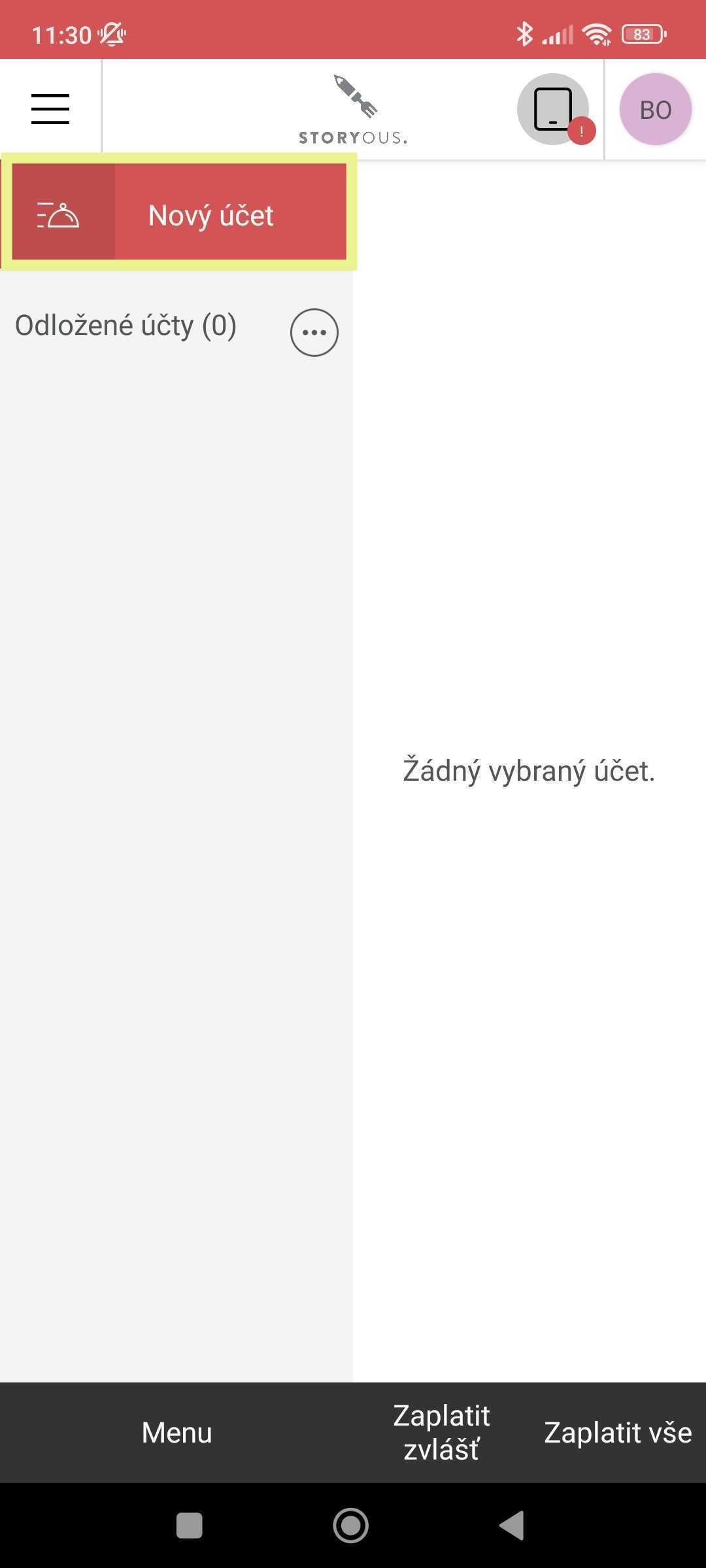
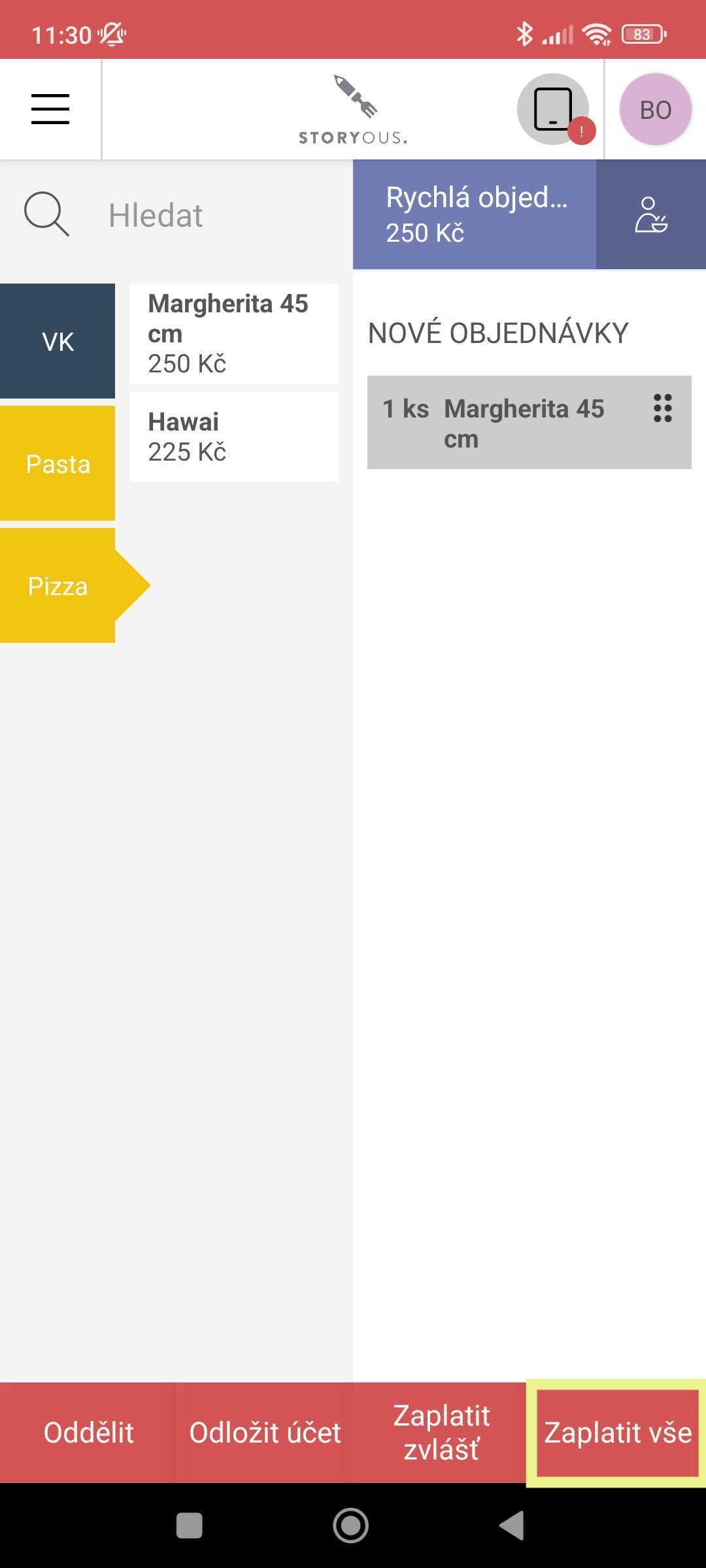
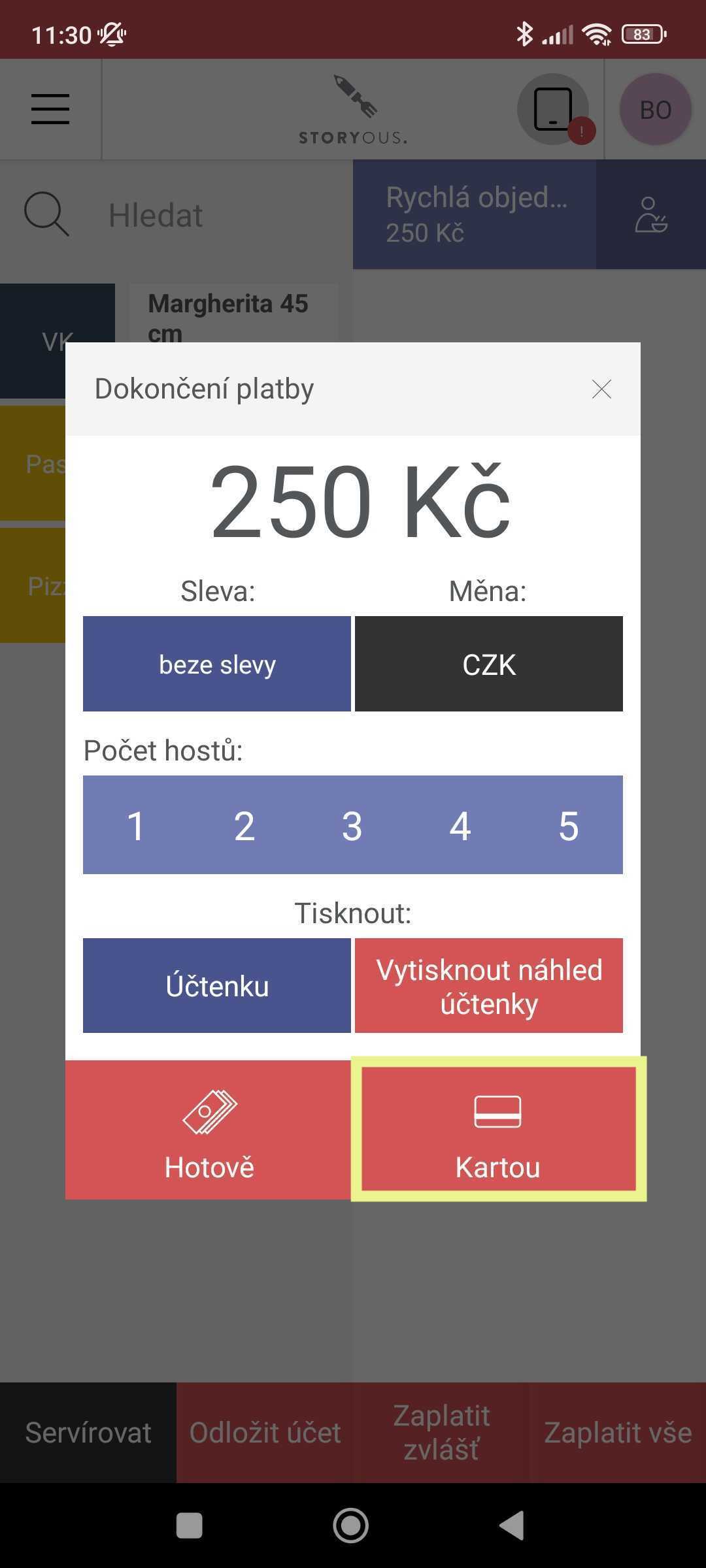
.jpg)
Návrat a storno platby kartou s pokladnou Storyous
Chcete-li vrátit nebo stornovat karetní transakci s vaší Storyous pokladnou postupujte podle kroků uvenedých níže.
1. V levém horním rohu hlavního okna aplikace Storyous klikněte na tlačítko Menu.
2. Přejděte do sekce Účtenky.
3. Najděte účtenku, kterou chcete vrátit či stornovat.
4. Klikněte na učtenku a na tlačítko Stornovat účtenku.
5. Zvolte důvod pro tuto akci.
6. Na terminálu se zobrazí detaily o platbě, kterou vracíte.
7. Klikněte na terminálu na tlačítko Potvrdit. Před potvrzením máte poslední možnost tuto akci zrušit.
8. Pro tisk účtenky pro zákazníka klikněte na možnost Účtenka pro zákazníka.
9. Pro tisk účtenky pro obchodníka klikněte na možnost Účtenka pro obchodníka.
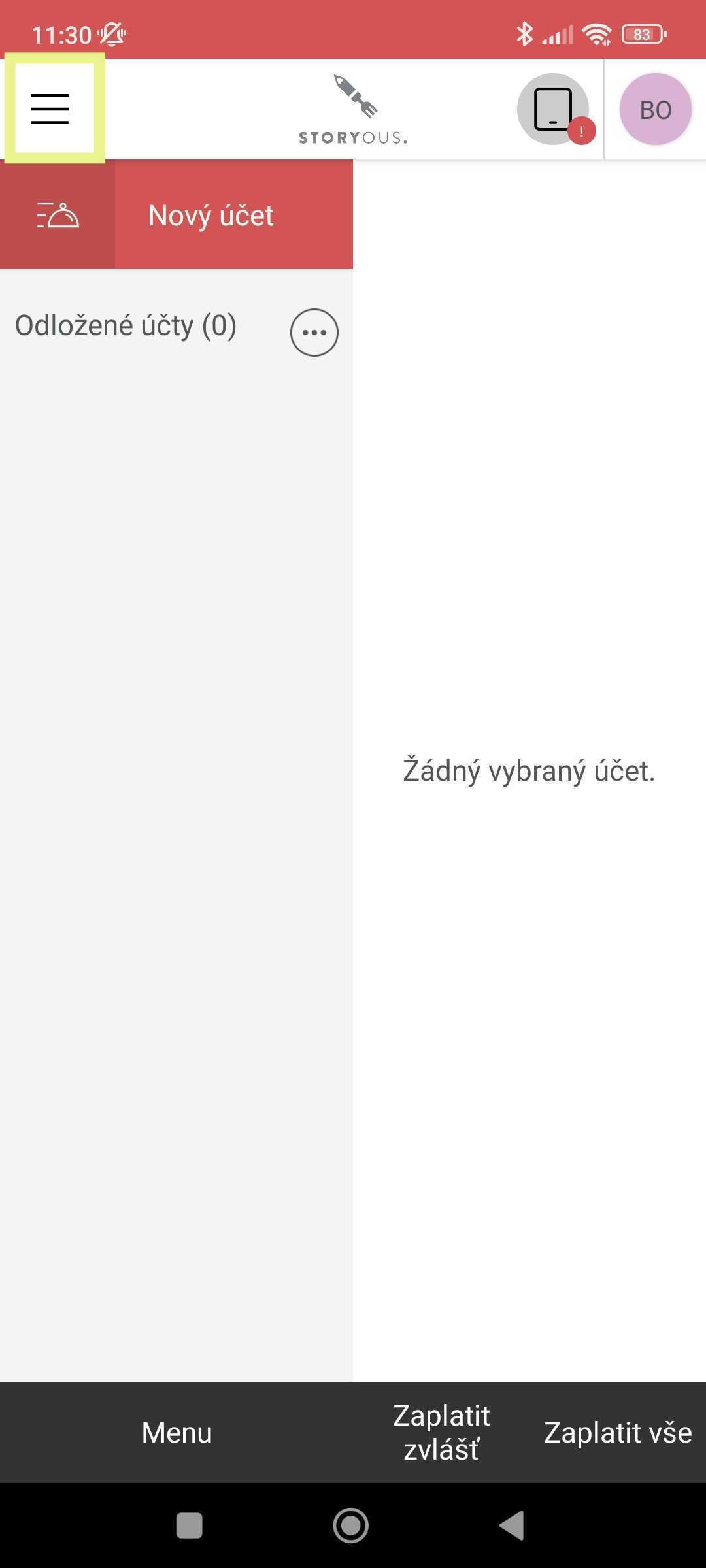
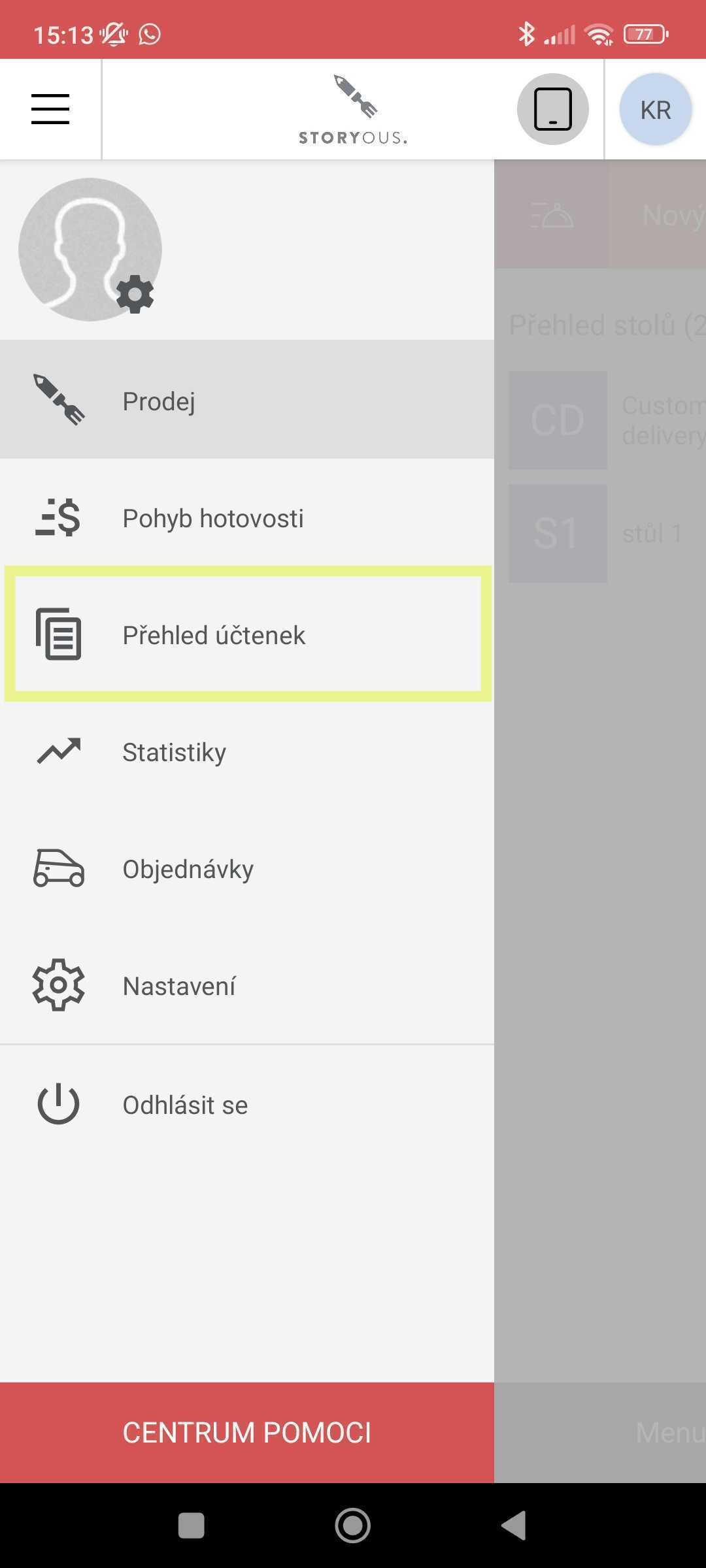
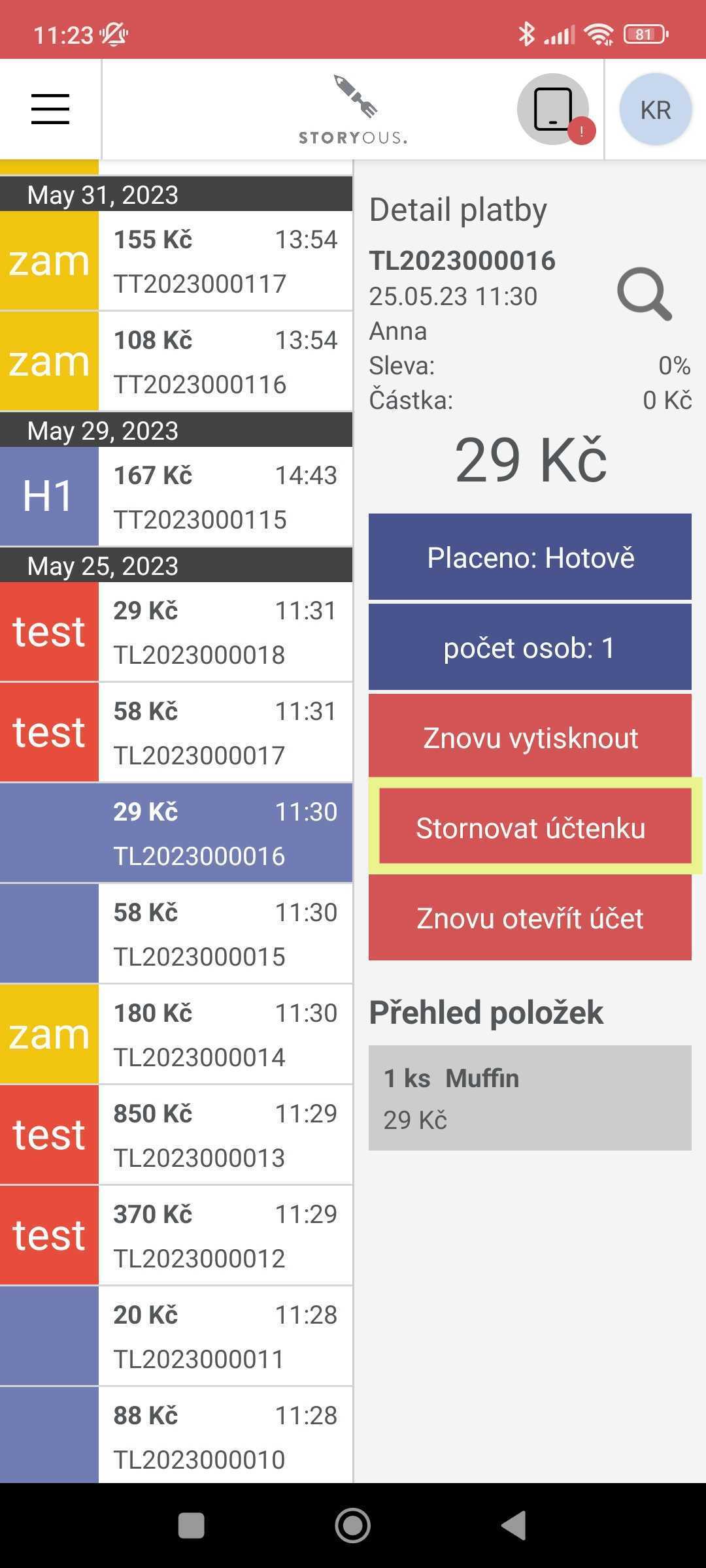
Nejčastější dotazy


.png)
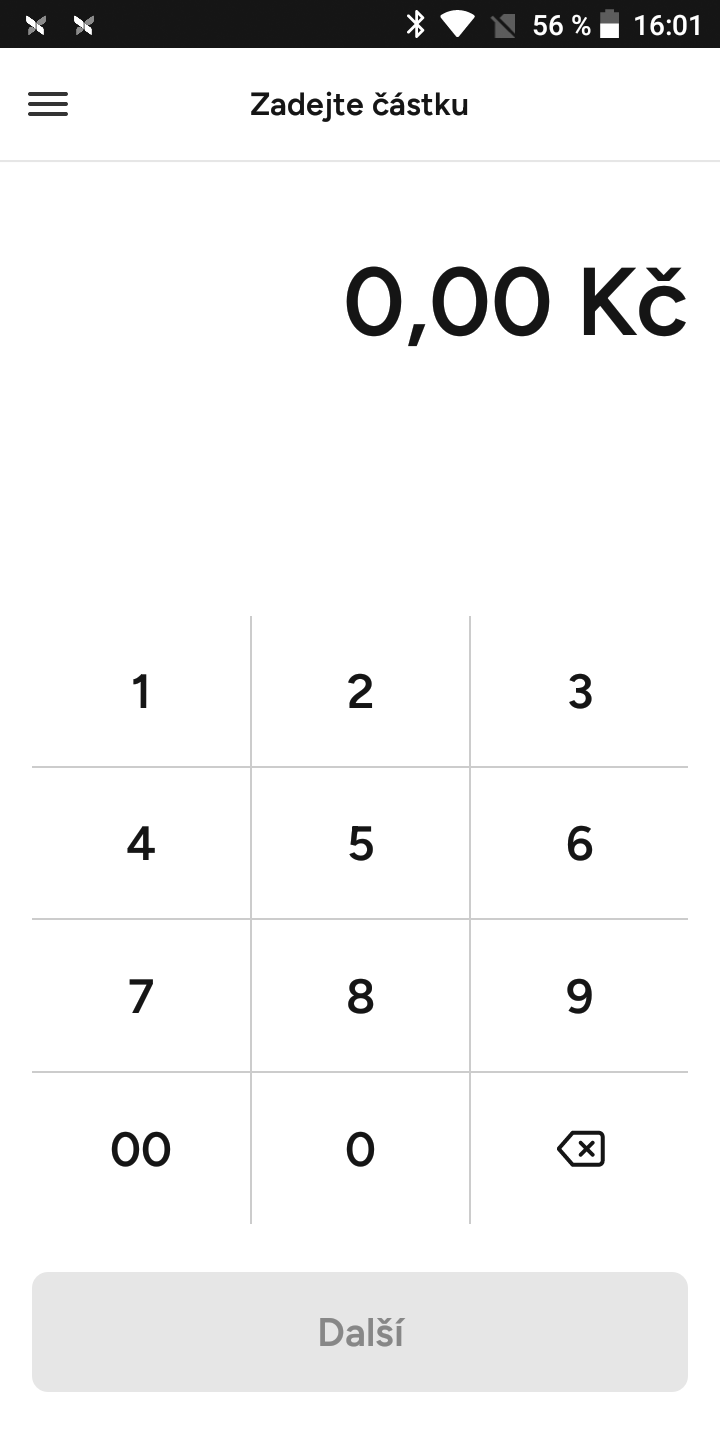
.png)